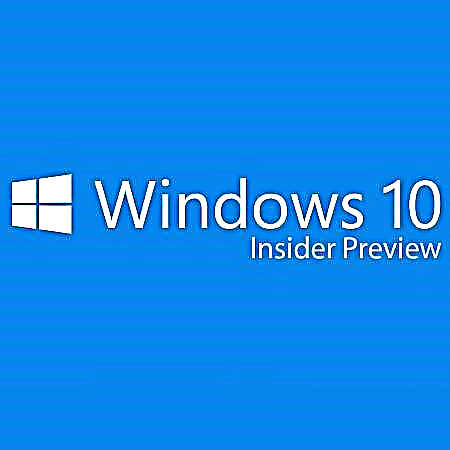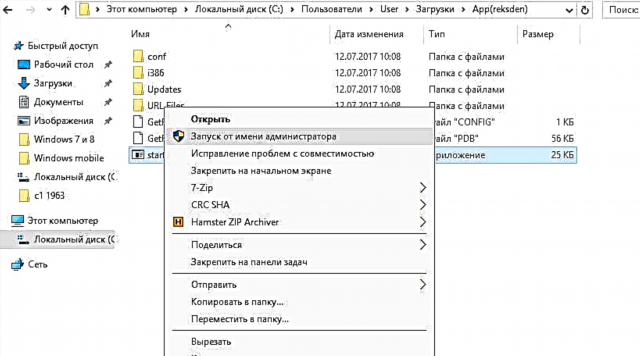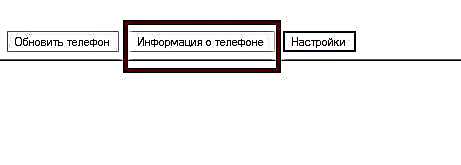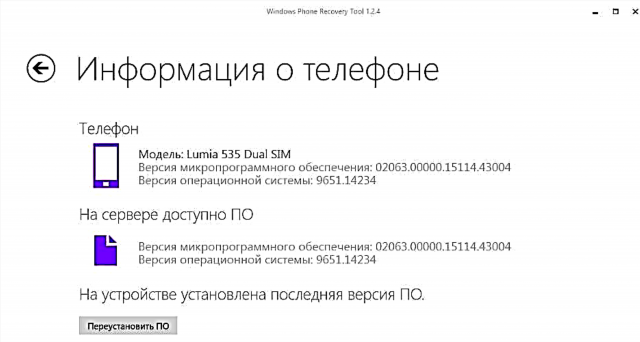Ang pagpili ng mga operating system sa mga mobile device ay medyo limitado. Kadalasan nakasalalay ito nang direkta sa modelo ng aparato, kaya ang paglipat sa isang iba't ibang mga operating system ay hindi laging posible. Higit na nililimitahan nito ang pagpili ng mga gumagamit. Samakatuwid, ang mabuting balita para sa kanila ay ang pagpasok sa merkado para sa Windows 10 Mobile.
Mga nilalaman
- Opisyal na pag-upgrade ng telepono sa Windows 10 Mobile
- Pag-upgrade sa Windows 10 Mobile sa pamamagitan ng I-upgrade ang app ng Assistant
- Video: pag-upgrade sa Windows 10 Mobile
- Mga Bersyon ng Bumuo ng Windows 10 na Mga Mobile
- Pag-update ng Windows 10 Annibersaryo 14393.953
- Pag-upgrade mula sa Windows 8.1 hanggang Windows 10 Mobile sa mga aparato na hindi opisyal na suportado
- I-update ang Windows 10 Mobile upang makabuo ng Windows 10 Mobile Creators Update
- Paano ibalik ang pag-upgrade mula sa Windows 10 hanggang Windows 8.1
- Video: pag-update ng mga update mula sa Windows 10 Mobile hanggang Windows 8.1
- Mga problema sa pag-upgrade sa Windows 10 Mobile
- Hindi ma-download ang pag-update sa Windows 10
- Kapag nag-update, lilitaw ang error 0x800705B4
- Error sa Windows 10 sa Mobile Center
- Mga error sa pag-update ng application sa pamamagitan ng mga error sa pag-update ng tindahan o tindahan
- Mga review ng gumagamit para sa Windows 10 Mobile Creators Update
Opisyal na pag-upgrade ng telepono sa Windows 10 Mobile
Bago magpatuloy nang direkta sa pag-update, dapat mong tiyakin na sinusuportahan ng iyong aparato ang Windows 10 Mobile. Maaari mong mai-install ang operating system na ito sa karamihan ng mga aparato na sumusuporta sa Windows 8.1, at mas tumpak, sa mga sumusunod na modelo:
- lumia 1520, 930, 640, 640XL, 730, 735, 830, 532, 535, 540, 635 1GB, 638 1GB, 430, 435;
- BLU Manalo HD w510u;
- BLU Manalo HD LTE x150q;
- MCJ Madosma Q501.
Maaari mong malaman kung sinusuportahan ng aparato ang isang opisyal na pag-upgrade sa Windows 10 Mobile gamit ang Update Advisor app. Magagamit ito sa opisyal na website ng Microsoft sa: //www.microsoft.com/en-us/store/p/upgrade-advisor/9nblggh0f5g4. Makatuwiran na gagamitin ito, dahil ang Windows 10 Mobile minsan ay lilitaw sa mga bagong aparato na hindi magagamit para sa pag-update ng mas maaga.

Susuriin ng programa ang kakayahang i-upgrade ang iyong telepono sa Windows 10 Mobile at makakatulong sa libreng puwang para sa pag-install nito
Pag-upgrade sa Windows 10 Mobile sa pamamagitan ng I-upgrade ang app ng Assistant
Ginamit ang application na ito upang payagan ang pag-update ng mga hindi suportadong aparato. Sa kasamaang palad, ang gayong pagkakataon ay sarado mga isang taon na ang nakalilipas. Sa ngayon, maaari mo lamang i-update ang mga aparato sa Windows Mobile 8.1 kung saan magagamit ang pag-install ng Windows 10 Mobile.
Bago simulan ang pag-upgrade, magsagawa ng isang serye ng mga hakbang sa paghahanda:
- sa pamamagitan ng Windows Store, i-update ang lahat ng mga application na naka-install sa iyong telepono - makakatulong ito upang maiwasan ang maraming mga problema sa kanilang trabaho at pag-update pagkatapos lumipat sa Windows 10 Mobile;
- tiyaking mayroong isang matatag na koneksyon sa network, dahil kung ang network ay nagambala mayroong panganib ng mga error sa pag-install ng mga file ng bagong operating system;
- libreng puwang sa aparato: upang mai-install ang pag-update kakailanganin mo ang tungkol sa dalawang gigabytes ng libreng puwang;
- ikonekta ang telepono sa isang panlabas na mapagkukunan ng kuryente: kung pinalabas sa panahon ng pag-update, hahantong ito sa isang pagkasira;
- Huwag pindutin ang mga pindutan at huwag makipag-ugnay sa telepono sa panahon ng pag-update;
- maging mapagpasensya - kung ang pag-update ay tumatagal ng masyadong mahaba, huwag mag-panic at matakpan ang pag-install.
Ang paglabag sa alinman sa mga patakarang ito ay maaaring magresulta sa pinsala sa iyong aparato. Mag-ingat at mag-ingat: ikaw lamang ang may pananagutan sa iyong telepono.
Kapag nakumpleto ang lahat ng mga hakbang sa paghahanda, maaari kang magpatuloy nang direkta sa pag-install ng pag-update sa telepono. Upang gawin ito, gawin ang mga sumusunod:
- Mula sa opisyal na website ng Microsoft, i-install ang application ng Update Assistant sa iyong telepono.
- Ilunsad ang app. Basahin ang magagamit na impormasyon at ang kasunduan sa lisensya para sa paggamit ng Windows 10 Mobile, at pagkatapos ay i-click ang "Susunod."

Basahin ang impormasyon sa link na ibinigay at i-click ang "Susunod"
- Susuriin nito ang mga pag-update sa iyong aparato. Kung ang telepono ay katugma sa Windows 10 Mobile - maaari kang magpatuloy sa susunod na item.

Kung magagamit ang isang pag-update, makakakita ka ng isang mensahe tungkol dito sa screen at maaari mong simulan ang pag-install
- Ang pagpindot sa pindutan ng "Susunod", i-download ang pag-update sa iyong telepono.

Ang pag-update ay matatagpuan at mai-download bago simulan ang pag-install.
- Matapos kumpleto ang pag-download ng pag-update, magsisimula ang pag-install. Maaari itong tumagal ng higit sa isang oras. Maghintay para matapos ang pag-install nang hindi pinindot ang anumang mga pindutan sa telepono.

Sa panahon ng pag-update ng aparato sa screen nito ay magiging isang imahe ng mga umiikot na gears
Bilang isang resulta, ang Windows 10 Mobile ay mai-install sa telepono. Maaaring hindi ito naglalaman ng pinakabagong mga pag-update, kaya kailangan mong i-install ang mga ito sa iyong sarili. Ginagawa ito tulad nito:
- Matapos makumpleto ang pag-install, siguraduhin na ang aparato ay ganap na maa-access at pagpapatakbo: lahat ng mga programa sa ito ay dapat gumana.
- Buksan ang mga setting ng iyong telepono.
- Sa seksyong "Mga Update at Seguridad, piliin ang item para sa pagtatrabaho sa mga update.
- Matapos suriin ang mga update, ang iyong aparato ay mag-upgrade sa pinakabagong bersyon ng Windows 10 Mobile.
- Maghintay hanggang ma-download ang mga na-update na application, pagkatapos mong magamit ang iyong aparato.
Video: pag-upgrade sa Windows 10 Mobile
Mga Bersyon ng Bumuo ng Windows 10 na Mga Mobile
Tulad ng anumang operating system, maraming beses na na-update ang Windows 10 Mobile, at regular na bumubuo para sa iba't ibang mga aparato. Upang masuri mo ang pagbuo ng OS na ito, pag-uusapan natin ang ilan sa kanila.
- Ang Windows 10 Insider Preview ay isang maagang bersyon ng Windows 10 Mobile. Ang una nitong tanyag na pagpupulong ay ang bilang 10051. Lumitaw ito noong Abril 2015 at malinaw na ipinakita sa buong mundo ang mga kakayahan ng Windows 10 Mobile.
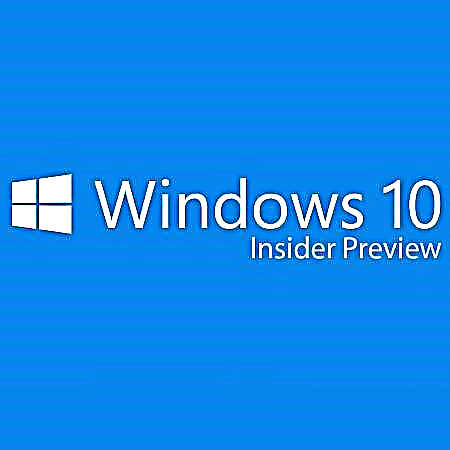
Ang bersyon ng Windows 10 Insider Preview ay magagamit lamang sa mga kalahok ng programa ng beta.
- Ang isang makabuluhang pambihirang tagumpay ay ang pagpupulong ng Windows 10 Mobile sa ilalim ng bilang na 10581. Inilabas ito noong Oktubre ng parehong 2015 at naglalaman ng maraming kapaki-pakinabang na pagbabago. Kasama dito ang pinasimple na proseso ng pagkuha ng mga bagong bersyon, pinahusay na pagganap, pati na rin ang isang nakapirming bug na sanhi ng isang mabilis na paglabas ng baterya.
- Noong Agosto 2016, inilabas ang susunod na pag-update. Ito ay naging isang mahalagang hakbang sa pag-unlad ng Windows 10 Mobile, bagaman dahil sa maraming pagwawasto sa kernel ng system ay nabuo din nito ang isang bilang ng mga bagong problema.
- Ang pag-update ng anibersaryo 14393.953 ay isang mahalagang pinagsama-samang pag-update na naghanda ng system para sa pangalawang pandaigdigang paglabas - Windows 10 Mga Tagalikha ng Update. Ang listahan ng mga pagbabago para sa pag-update na ito ay napakahaba na mas mahusay na isaalang-alang ito nang hiwalay.

Ang Anniversary Update ay isang mahalagang hakbang sa pag-unlad ng Windows Mobile
- Ang Windows 10 mobile na Tagalikha ng Update ay napakalaking at sa kasalukuyan ang pinakabagong pag-update, magagamit lamang sa ilang mga aparatong mobile. Ang mga pagbabagong kasama dito ay naglalayong pangunahin sa pagsasakatuparan ng malikhaing potensyal ng mga gumagamit.

Ang pinakabagong pag-update ng Windows 10 Mobile ngayon ay tinatawag na Pag-update ng Lumikha.
Pag-update ng Windows 10 Annibersaryo 14393.953
Ang update na ito ay inilabas noong Marso 2017. Para sa maraming mga aparato, ito ang huling magagamit. Dahil ito ay isang pinagsama-samang pag-update, naglalaman ito ng maraming mahahalagang pagbabago. Narito ang ilan sa mga ito:
- na-update na mga sistema ng seguridad ng aplikasyon para sa pagtatrabaho sa network, na nakakaapekto sa parehong magagamit na mga browser at system tulad ng Windows SMB server;
- makabuluhang pinabuting pagganap ng operating system, lalo na, ang isang pagbagsak sa pagganap kapag nagtatrabaho sa Internet ay tinanggal;
- Ang mga programa ng software ng opisina ay pinabuting, ang mga bug ay naayos na;
- naayos na mga problema na sanhi ng pagbabago ng mga time zone;
- ang katatagan ng maraming mga aplikasyon ay nadagdagan, maraming mga pagkakamali ang naayos na.
Ito ay ang update na ito na gumawa ng Windows 10 Mobile tunay na matatag at madaling gamitin.

Bumuo ng Anniversary Update 14393.953 ay isang napakahalagang hakbang sa pag-unlad ng Windows 10 Mobile
Pag-upgrade mula sa Windows 8.1 hanggang Windows 10 Mobile sa mga aparato na hindi opisyal na suportado
Hanggang Marso 2016, ang mga gumagamit ng mga aparato na nagpapatakbo ng Windows 8.1 ay maaaring mag-upgrade sa Windows 10 Mobile, kahit na ang kanilang aparato ay hindi kasama sa listahan ng mga suportado. Ngayon ang tampok na ito ay tinanggal, ngunit ang mga nakaranasang mga gumagamit ay natagpuan ang isang workaround. Tandaan: ang mga aksyon na inilarawan sa manu-manong ito ay maaaring makapinsala sa iyong telepono, ginagawa mo ang mga ito sa iyong sariling peligro at panganib.
Una kailangan mong i-download ang programa para sa manu-manong pag-update at ang mga file ng mismong operating system mismo. Maaari mong mahanap ang mga ito sa mga forum na nakatuon sa mga mobile phone.
At pagkatapos ay gawin ang mga sumusunod:
- Kunin ang mga nilalaman ng archive ng APP sa isang folder na may parehong pangalan na matatagpuan sa direktoryo ng ugat ng iyong system drive.

Kunin ang mga nilalaman ng archive ng App (muling tiningnan) sa folder ng parehong pangalan
- Sa folder na ito, pumunta sa subfolder ng Update at ilagay ang mga file ng taksi ng operating system doon. Kailangan din silang makuha mula sa nai-download na archive.
- Patakbuhin ang start.exe executable file gamit ang access sa administrator.
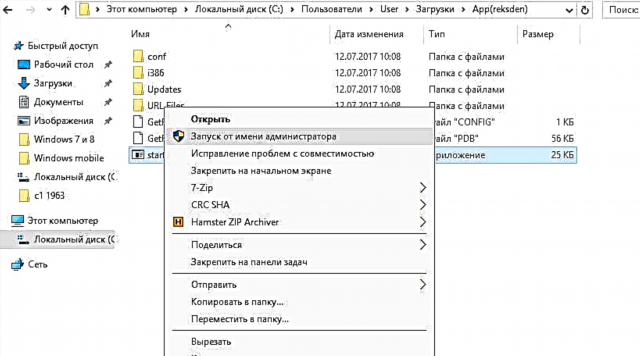
Mag-right-click sa application ng start.exe at piliin ang "Run as administrator"
- Sa mga setting ng tumatakbo na programa, tukuyin ang landas sa mga file ng pag-install na nakuha mo nang mas maaga. Kung natukoy na, tiyaking tama ito.

Tukuyin ang mga landas na dati nang kunin ang mga file ng taksi
- Isara ang mga setting at ikonekta ang iyong aparato sa PC gamit ang isang cable. Alisin ang lock ng screen, at mas mahusay na ganap na huwag paganahin ito. Ang screen ay hindi dapat naka-lock sa panahon ng pag-install.
- Humiling ng impormasyon tungkol sa telepono sa programa. Kung lilitaw ito sa screen, handa na ang aparato para sa pag-update.
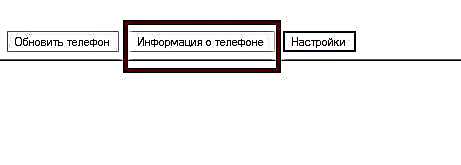
Piliin ang pindutan ng "Impormasyon sa Telepono" bago i-install upang i-verify ang kahandaan para sa pag-upgrade
- Simulan ang pag-update sa pamamagitan ng pag-click sa pindutan ng "I-update ang telepono".
Ang lahat ng kinakailangang mga file ay mai-download mula sa computer hanggang sa telepono. Matapos makumpleto, ang pag-install ng pag-upgrade sa Windows 10 ay makumpleto.
I-update ang Windows 10 Mobile upang makabuo ng Windows 10 Mobile Creators Update
Kung gumagamit ka na ng Windows 10 Mobile operating system, ngunit ang iyong telepono ay wala sa listahan ng mga aparato kung saan magagamit ang pinakabagong pag-update, mayroon ka pa ring ligal na paraan mula sa Microsoft upang matanggap ang lahat ng pinakabagong mga pag-update, kahit na walang pagpapalawak ng mga kakayahan ng aparato. Ginagawa ito tulad nito:
- I-update ang iyong aparato sa pinakabagong awtorisadong bersyon.
- Kailangan mong maging isang miyembro ng programa ng Windows Insider. Nagbibigay ito sa mga gumagamit ng kakayahang makatanggap ng mga bersyon ng beta ng mga pagbabago sa hinaharap at subukan ang mga ito. Upang makapasok sa programa, kailangan mo lamang i-install ang application sa link: //www.microsoft.com/en-us/store/p/Participant-programs- pre-evaluation-windows / 9wzdncrfjbhk o hanapin ito sa Windows Store.

I-install ang Telepono tagaloob sa iyong telepono upang ma-access ang mga beta build ng Windows 10 Mobile
- Pagkatapos nito, i-on ang pagtanggap ng mga update, at bumuo ng 15063 ay magagamit para sa pag-download.I-install ito sa parehong paraan tulad ng anumang iba pang pag-update.
- Pagkatapos, sa mga setting ng aparato, pumunta sa seksyong "I-update at Seguridad" at piliin ang Windows Insider. Doon, i-install ang pagtanggap ng mga update tulad ng Paglabas Preview. Papayagan ka nitong makatanggap ng lahat ng mga bagong update para sa iyong aparato.
Kaya, bagaman ang iyong aparato ay hindi suportado para sa isang buong pag-update, makakatanggap ka pa rin ng mga pangunahing pagwawasto at pagpapabuti sa operating system kasama ang iba pang mga gumagamit.
Paano ibalik ang pag-upgrade mula sa Windows 10 hanggang Windows 8.1
Upang bumalik sa Windows 8.1 pagkatapos ng pag-upgrade sa Windows 10 Mobile, kakailanganin mo:
- usb cable para sa pagkonekta sa isang computer;
- computer
- Ang Windows Recovery Recovery Tool, na maaaring mai-download mula sa opisyal na website ng Microsoft.
Gawin ang mga sumusunod:
- Ilunsad ang Windows Phone Recovery Tool sa computer, at pagkatapos ay gamitin ang cable upang ikonekta ang telepono sa computer.

Ikonekta ang iyong aparato sa computer pagkatapos humiling ng programa
- Buksan ang isang window ng programa. Hanapin ang iyong aparato at i-click ito.

Piliin ang iyong aparato pagkatapos simulan ang programa
- Pagkatapos nito, makakatanggap ka ng data sa kasalukuyang firmware at sa kung saan posible na bumalik.
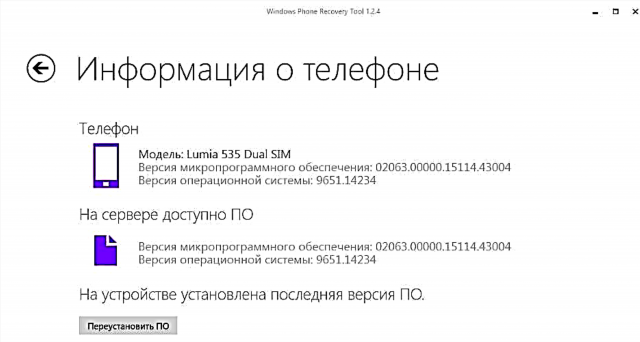
Suriin ang impormasyon tungkol sa kasalukuyang firmware at ang maaari mong pabalik sa
- Piliin ang pindutang "I-install muli ang Software".
- Lilitaw ang isang babalang mensahe tungkol sa pagtanggal ng mga file. Inirerekomenda na i-save mo ang lahat ng kinakailangang data mula sa iyong aparato upang hindi mawala ito sa panahon ng proseso ng pag-install. Kapag ito ay tapos na, magpatuloy upang i-roll pabalik ang Windows.
- Ang programa ay nag-download ng nakaraang bersyon ng Windows mula sa opisyal na site at mai-install ito sa halip ng kasalukuyang sistema. Maghintay para sa pagtatapos ng prosesong ito.
Video: pag-update ng mga update mula sa Windows 10 Mobile hanggang Windows 8.1
Mga problema sa pag-upgrade sa Windows 10 Mobile
Sa panahon ng pag-install ng isang bagong operating system, maaaring makatagpo ng mga problema ang gumagamit. Isaalang-alang ang pinakakaraniwan sa kanila, kasama ang kanilang mga solusyon.
Hindi ma-download ang pag-update sa Windows 10
Ang problemang ito ay maaaring mangyari sa iba't ibang mga kadahilanan. Halimbawa, dahil sa katiwalian ng mga file ng pag-update, pagkabigo ng mga setting ng telepono, atbp Sundin ang mga hakbang na ito upang malutas:
- Siguraduhin na ang telepono ay may sapat na puwang upang mai-install ang operating system.
- Suriin ang kalidad ng koneksyon sa network - dapat itong maging matatag at payagan ang pag-download ng malalaking halaga ng data (halimbawa, pag-download sa pamamagitan ng isang 3G network, hindi Wi-Fi, ay hindi palaging gumagana nang tama).
- I-reset ang telepono: pumunta sa menu ng mga setting, piliin ang "Impormasyon sa aparato" at pindutin ang pindutan ng "I-reset ang Mga Setting", bilang isang resulta kung saan ang lahat ng data sa aparato ay tatanggalin at ang mga setting ay ibabalik sa mga halaga ng pabrika.
- Matapos i-reset, lumikha ng isang bagong account at subukang muling ma-download ang pag-update.
Kapag nag-update, lilitaw ang error 0x800705B4
Kung natanggap mo ang error na ito kapag sinusubukan mong mag-upgrade sa Windows 10, nangangahulugan ito nang hindi wastong nai-upload ang mga file. Gamitin ang mga tagubilin sa itaas upang bumalik sa Windows 8.1, at pagkatapos ay i-restart ang telepono. Pagkatapos ay subukang muli ang pag-download at i-install muli ang pag-update.
Error sa Windows 10 sa Mobile Center
Ang error code 80070002 ay nagpapahiwatig ng isang error sa pag-update sa center. Karaniwan ito ay nagpapahiwatig ng isang kakulangan ng libreng puwang sa aparato, ngunit kung minsan nangyayari ito dahil sa hindi pagkakatugma ng firmware ng telepono at ang kasalukuyang bersyon ng pag-update. Sa kasong ito, kailangan mong ihinto ang pag-install at maghintay para sa pagpapalabas ng susunod na bersyon.

Kung lilitaw ang error code 80070002, suriin ang petsa at oras sa iyong aparato
Ang sanhi ng error na ito ay maaari ding hindi tamang itinakda ang oras at petsa sa aparato. Gawin ang mga sumusunod:
- Buksan ang mga parameter ng aparato at pumunta sa menu na "Petsa at oras".
- Lagyan ng tsek ang kahon sa tabi ng "Huwag paganahin ang awtomatikong pag-synchronize."
- Pagkatapos suriin ang petsa at oras sa telepono, baguhin ang mga ito kung kinakailangan at subukang i-download muli ang application.
Mga error sa pag-update ng application sa pamamagitan ng mga error sa pag-update ng tindahan o tindahan
Kung hindi mo ma-download ang pag-update, halimbawa, para sa aplikasyon ng Equalizer, o kung ang Windows Store mismo ay tumangging magsimula sa iyong aparato, maaaring ito ay dahil sa mga nawalang mga setting ng account. Minsan, upang ayusin ang problemang ito, sapat na upang ipasok muli ang password mula sa aparato sa seksyong "Mga Account" sa mga setting ng telepono. Subukan din ang iba pang mga pamamaraan na nakalista sa itaas, dahil ang alinman sa mga ito ay maaaring makatulong sa iyo na malutas ang problema.

Sa kaso ng error sa pag-install ng aplikasyon, suriin ang mga setting ng iyong account
Mga review ng gumagamit para sa Windows 10 Mobile Creators Update
Kung pinapanood mo ang feedback mula sa mga gumagamit tungkol sa pinakabagong pag-update ng system, malinaw na maraming inaasahan higit pa mula sa Windows 10 Mobile.
Ang lahat ng mga tagahanga sa Vp Seven ay naghihintay para sa pag-update na ito bilang bago, ngunit dito sila ay maghiwalay, walang bago, sa prinsipyo, tulad ng dati ...
petruxa87
//W3bsit3-dns.com.ru/2017/04/26/340943/
Ang isa ay dapat maging layunin. Ina-update ng mga T-shirt ang axis para sa mga smartphone ng isang mababang kategorya ng presyo, ang parehong Lumia 550 (inihayag noong Oktubre 6, 2015), 640 - inihayag noong Marso 2, 2015! Maaaring hangal na puntos sa mga gumagamit. Sa Android, walang gagawin ito sa dalawang taong gulang na murang mga smartphone. Kung nais mo ng isang bagong bersyon ng Android, maligayang pagdating sa tindahan.
Michael
//3dnews.ru/950797
Sa pag-update, maraming mga setting ang lumipad, lalo na, mga setting ng network. Tulad ng para sa natitira, hindi ko napansin ang pagkakaiba sa buong mundo ...
AlexanderS
//forum.ykt.ru/viewtopic.jsp?id=4191973
Ang pag-upgrade ng mga telepono na tumatakbo sa Windows 8.1 hanggang sa Windows 10 Mobile ay hindi napakahirap kung ang iyong aparato ay suportado ng Microsoft at pinapayagan kang gawin ito sa isang opisyal na paraan. Kung hindi man, mayroong maraming mga loopholes na magpapahintulot sa iyo na gawin ang pag-update na ito. Alam ang lahat ng mga ito, pati na rin ang paraan ng rollback sa Windows 8.1, maaari mong palaging i-update ang iyong aparato.